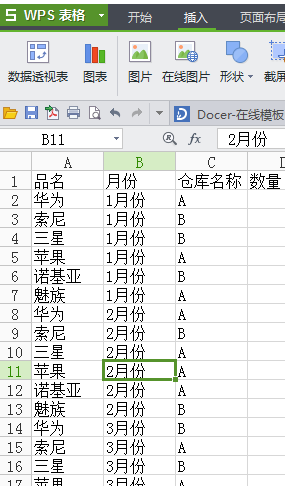excel2019表格透视表如何使用切片器?下面请大家随小编一起来看看操作的方法吧。

Excel2019透视表使用切片器教程
首先在电脑上用Excel2019打开要编辑的透视表。

然后点击数据透视表工具菜单中的分析菜单项。

接着点击分析工具栏上的插入切片器的图标。

这时会打开插入切片器窗口找到要设置的选项。
EXCEL怎么从网站中导入表格数据?EXCEL导入htm数据教程
EXCEL怎么从网站中导入表格数据?这篇文章主要介绍了EXCEL导入htm数据教程,需要的朋友可以参考下

然后点击设置项前面的复选框勾选该设置项。

返回到编辑区,可以看到已经插入切片器了。

推荐阅读:
Office 2019专业增强版最新永久激活方法与激活密钥
Office2016专业增强版永久激活详细方法
Office 2013完美激活码与官方原版简体中文下载地址(超全)
WPS2019政府版专业增强版纯净无广告下载(去除政府版logo、WPS网盘)
到此这篇关于Excel2019透视表使用切片器教程的文章就介绍到这了,更多相关Excel2019透视表使用切片器内容请搜索脚本之家以前的文章或继续浏览下面的相关文章,希望大家以后多多支持脚本之家!
Excel2019制作数据透视表图文教程
这篇文章主要介绍了Excel2019制作数据透视表图文教程,需要的朋友可以参考下